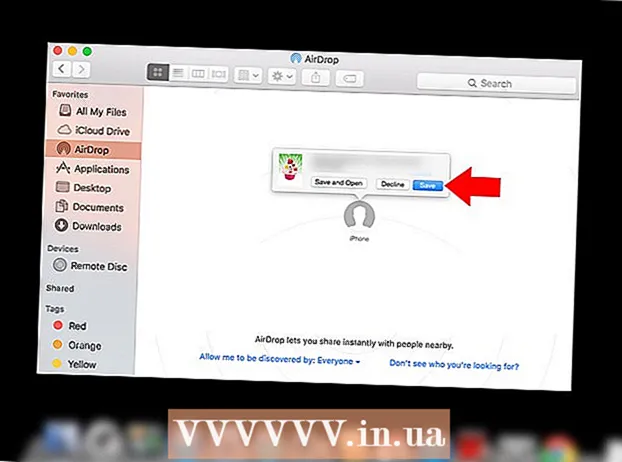Автор:
Joan Hall
Жаратылган Күнү:
6 Февраль 2021
Жаңыртуу Күнү:
1 Июль 2024

Мазмун
IPhone'ду өчүрүп -күйгүзүүнүн эки жолу бар - катуу жана баштапкы абалга келтирүү. Эгер түзмөгүңүз тоңуп калса же иштебей калса, анда эң биринчи аракет кылып көрүңүз. оор абалга келтирүүжана ал иштебесе, анда аракет кылыңыз заводдук жөндөөлөргө кайтуубул телефонду заводдук жөндөөлөргө кайтарат. Заводду баштапкы абалга келтирүүнү акыркы чара катары гана колдонуңуз. Фабриканы баштапкы абалга келтирүүдөн мурун, маалыматтын толук жоголушуна алып келиши мүмкүн, көйгөйүңүз үчүн Apple тейлөө борборуна кайрылыңыз.
Кадамдар
Метод 2ден 1: Hard Reset
 1 Башкы (экрандын астындагы чоң тегерек) жана Power (жогорку) баскычтарын бир убакта басып туруңуз.
1 Башкы (экрандын астындагы чоң тегерек) жана Power (жогорку) баскычтарын бир убакта басып туруңуз. 2 IPhone өчүп, кайра жүктөлмөйүнчө эки баскычты тең кармап туруңуз. Бул болжол менен 15-60 секунд.
2 IPhone өчүп, кайра жүктөлмөйүнчө эки баскычты тең кармап туруңуз. Бул болжол менен 15-60 секунд. - Телефонду өчүрүү өтүнүчүнө көңүл бурбаңыз. Эгер сиз телефонуңузду өчүрүп койсоңуз, анда абалга келтирүү болбойт. Катуу баштапкы абалга келтирүүнү улантуу үчүн, басылган баскычтарды коё бербеңиз.
 3 Күмүш Apple логотибин көргөнүңүздө, баскычтарды коё аласыз. Сиз оор абалга келтирүүнү ийгиликтүү аткардыңыз.
3 Күмүш Apple логотибин көргөнүңүздө, баскычтарды коё аласыз. Сиз оор абалга келтирүүнү ийгиликтүү аткардыңыз.  4 Телефондун жүктөлүшүнө көп убакыт кетиши мүмкүн. Бул нормалдуу көрүнүш, кабатыр болбоңуз.
4 Телефондун жүктөлүшүнө көп убакыт кетиши мүмкүн. Бул нормалдуу көрүнүш, кабатыр болбоңуз.
Метод 2ден 2: Фабрикалык жөндөөлөргө кайтаруу
 1 IPhone аркылуу компьютерди USB аркылуу туташтырыңыз. Бул сиздин iPhone'ду акыркы жолу шайкештештирген (камдык көчүрмөсү) болгон компьютер болушуңуз керек, ошондо сиз маалыматтарды калыбына келтире аласыз.
1 IPhone аркылуу компьютерди USB аркылуу туташтырыңыз. Бул сиздин iPhone'ду акыркы жолу шайкештештирген (камдык көчүрмөсү) болгон компьютер болушуңуз керек, ошондо сиз маалыматтарды калыбына келтире аласыз.  2 ITunesту ачыңыз. Сиздин түзмөк туташканда, телефондун жөндөөлөрүнө кирүү мүмкүнчүлүгүн бере турган "iPhone" баскычы терезенин жогорку оң жагында пайда болот (iTunesтин версиясына жараша). Бул баскычты басыңыз. Browse өтмөгүн чыкылдатыңыз.
2 ITunesту ачыңыз. Сиздин түзмөк туташканда, телефондун жөндөөлөрүнө кирүү мүмкүнчүлүгүн бере турган "iPhone" баскычы терезенин жогорку оң жагында пайда болот (iTunesтин версиясына жараша). Бул баскычты басыңыз. Browse өтмөгүн чыкылдатыңыз.  3 Мүмкүн болсо, iPhone'уңуздун камдык көчүрмөсүн чыкылдатыңыз "Азыр камдык көчүрүү". Балким, компьютерге туташканда, телефонуңуз автоматтык түрдө камдык көчүрмөсүн түзө башташы мүмкүн, эгер болсо, анын бүтүшүн күтө туруңуз. Эгерде iPhone олуттуу бузулган болсо, анда ал кошумча маалыматтарды калыбына келтире албайт окшойт, бирок аны сынап көрүү керек.
3 Мүмкүн болсо, iPhone'уңуздун камдык көчүрмөсүн чыкылдатыңыз "Азыр камдык көчүрүү". Балким, компьютерге туташканда, телефонуңуз автоматтык түрдө камдык көчүрмөсүн түзө башташы мүмкүн, эгер болсо, анын бүтүшүн күтө туруңуз. Эгерде iPhone олуттуу бузулган болсо, анда ал кошумча маалыматтарды калыбына келтире албайт окшойт, бирок аны сынап көрүү керек.  4 Камдык көчүрүү аяктагандан кийин, баштапкы абалга келтирүү. IPhone Орнотуулар колдонмосун чыкылдатыңыз. "Жалпы", анан "Баштапкы абалга" тандаңыз. Кийинки экранда "Мазмунду жана Жөндөөлөрдү тазалоо" баскычын чыкылдатыңыз.
4 Камдык көчүрүү аяктагандан кийин, баштапкы абалга келтирүү. IPhone Орнотуулар колдонмосун чыкылдатыңыз. "Жалпы", анан "Баштапкы абалга" тандаңыз. Кийинки экранда "Мазмунду жана Жөндөөлөрдү тазалоо" баскычын чыкылдатыңыз. - Операциянын бүтүшүн күтө туруңуз. Бул 1 саатка чейин созулушу мүмкүн.
- Телефон иштеп жатканын текшериңиз. Эгерде ал дагы эле туура иштебесе, тейлөө борборуна кайрылыңыз.
 5 Акыркы камдык көчүрүү. IPhone компьютериңизге USB аркылуу туташып турганда, iTunesте, түзмөктүн атын оң баскыч менен чыкылдатып, "Көчүрмөдөн калыбына келтирүү" дегенди тандаңыз. Андан кийин калыбына келтирүү үчүн кайсы көчүрмөнү тандай аласыз.
5 Акыркы камдык көчүрүү. IPhone компьютериңизге USB аркылуу туташып турганда, iTunesте, түзмөктүн атын оң баскыч менен чыкылдатып, "Көчүрмөдөн калыбына келтирүү" дегенди тандаңыз. Андан кийин калыбына келтирүү үчүн кайсы көчүрмөнү тандай аласыз. - Же болбосо, "Обзор" барагындагы "Iphone калыбына келтирүү" баскычын бассаңыз болот.
- Балким, акыркы камдык көчүрмөдөгү кээ бир тиркеме же маалыматтын бир бөлүгү телефондо көйгөйлөрдү жаратып жаткандыр. Эгерде калыбына келтирүүдөн кийин көйгөйлөр чечилбесе, телефонуңузду мурунку камдык көчүрмөдөн калыбына келтирип көрүңүз. Эгерде сизде дагы эле көйгөйлөр бар болсо, баштапкы абалга келтириңиз, бирок камдык көчүрмөдөн калыбына келтирбеңиз.
- Же болбосо, "Обзор" барагындагы "Iphone калыбына келтирүү" баскычын бассаңыз болот.